Peningkatan media sosial tidak hanya disebabkan karena tren yang selalu bergulir. Namun juga disesuaikan dengan kebutuhan pengguna saat ini. Seperti halnya tarik pesan yang sudah banyak diterapkan di berbagai media sosial. Lalu bagaimana cara tarik pesan di TikTok?
Tarik pesan termasuk dalam salah satu fitur yang banyak disukai oleh pengguna. Sebab hal ini tentu memudahkan mereka ketika salah mengirim pesan atau salah ketik. Jadi, mereka tidak perlu mengatakan ‘maaf, salah kirim’ atau ‘eh maksudku itu’.
Dengan adanya fitur tarik pesan, pengguna bisa langsung menarik pesan yang sudah mereka kirimkan. Bahkan sebelum penerima membacanya. Meskipun begitu, fitur tarik pesan di masing-masing media sosial berbeda kebijakannya. Termasuk di TikTok.
Cara Melihat DM di TikTok
Sebelum mempelajari bagaimana cara tarik pesan di TikTok, alangkah baiknya jika kita mempelajari terlebih dahulu bagaimana cara membuka atau melihat DM di TikTok. Dengan begitu, akan lebih mudah bagi kamu untuk menerapkan fitur-fitur selanjutnya.
DM atau Direct Message merupakan salah satu fitur kirim pesan TikTok yang memungkinkan pengguna berinteraksi secara personal dengan pengikut atau orang yang mereka ikuti. Bahkan tidak hanya ada di aplikasi TikTok saja, tetapi juga ada di beberapa aplikasi media sosial lainnya.
Untuk bisa melihat atau membuka DM, caranya mudah saja. Bahkan ini termasuk aktivitas dasar yang harus kamu ketahui ketika baru pertama kali mengoperasikan TikTok. Sebab dengan begitu, kamu bisa berinteraksi dengan siapapun melalui DM ini. Berikut cara melihat DM di TikTok.
- Buka aplikasi TikTok
- Klik ikon tiga garis di bagian pojok kiri atas
- Buka ‘pesan’
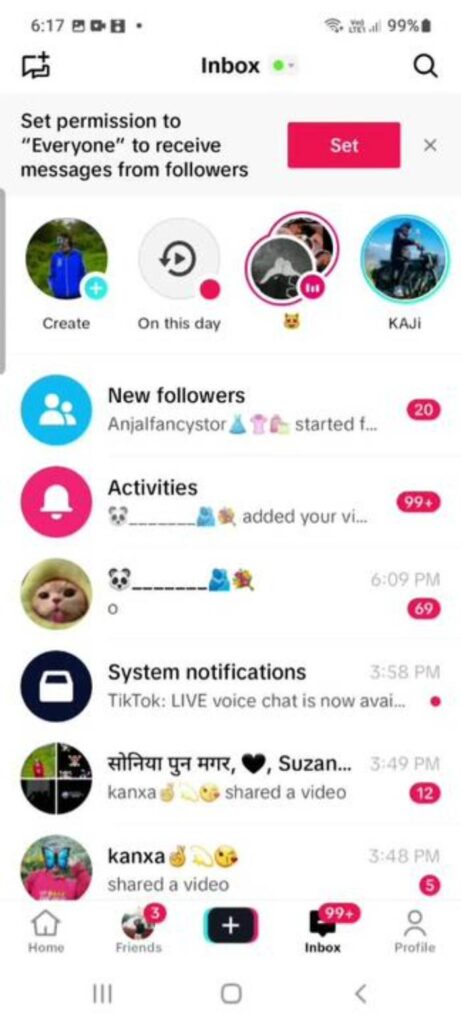
- DM tersaji di halaman itu
Cara Tarik Pesan di TikTok
Fitur tarik pesan kini sudah hadir di TikTok. Sama seperti media sosial lainnya, setiap pengguna bisa memanfaatkan fitur ini ketika salah kirim pesan, salah ketik, dan lain sebagainya. Ketika baru pertama kali menggunakannya, mungkin kamu bakal merasakan sedikit perbedaan.
Sebab fitur tarik pesan di TikTok hanya bisa dilakukan ketika si penerima belum membaca pesan yang kamu kirimkan. Jika penerima sudah membaca pesan yang kamu kirimkan, maka kamu tidak bisa menarik pesan tersebut.
Untuk bisa menarik pesan di DM TikTok, caranya tidak terlalu rumit. Kamu hanya perlu berkejaran dengan waktu sebelum penerima membaca pesannya. Jika kamu baru saja mengirim pesan kepada rekanmu dan ingin menariknya, ikuti cara tarik pesan di TikTok berikut ini.
- Buka aplikasi TikTok
- Klik ikon tiga garis di bagian pojok kiri atas
- Buka ‘pesan’
- Buka salah satu obrolan
- Tekan dan tahan pesan yang ingin ditarik
- Klik ‘tarik pesan’ atau ‘unsend’
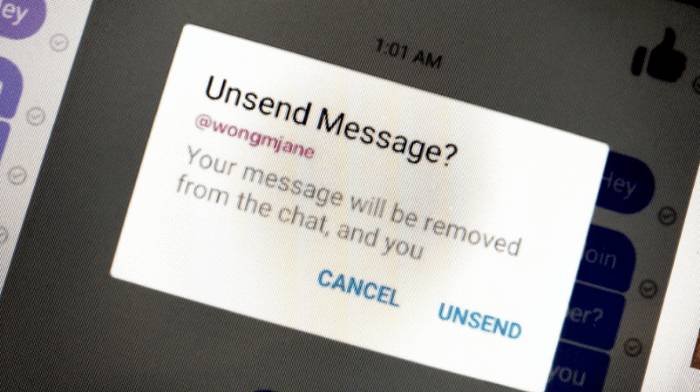
Cara Menghapus Pesan di DM TikTok
Selain menarik pesan, pengguna juga bisa menghapus pesan di DM TikTok. Baik satu persatu maupun sekaligus. Namun sebelum itu, perlu diketahui bahwa ketika pesan sudah di hapus dalam DM TikTokmu, itu artinya pesan tidak bisa dikembalikan.
Kecuali jika belum terlewat dari 30 menit sejak dihapus, kamu bisa menarik pesan yang sudah terhapus itu. Sebaliknya, jika sudah terlewat 30 menit sejak dihapus, pesan-pesan itu tidak bisa dikembalikan.
Pun pesan TikTok itu hanya akan terhapus di akunmu. Sementara di akun penerima masih tetap ada. Jadi jika dirasa sayang untuk menghapusnya, pikirkan terlebih dahulu. Berikut cara menghapus pesan di DM TikTok satu per satu.
- Buka aplikasi TikTok
- Klik ikon tiga garis di bagian pojok kiri atas
- Buka ‘pesan’
- Buka salah satu obrolan
- Tekan dan tahan pesan yang ingin dihapus
- Klik ‘hapus’
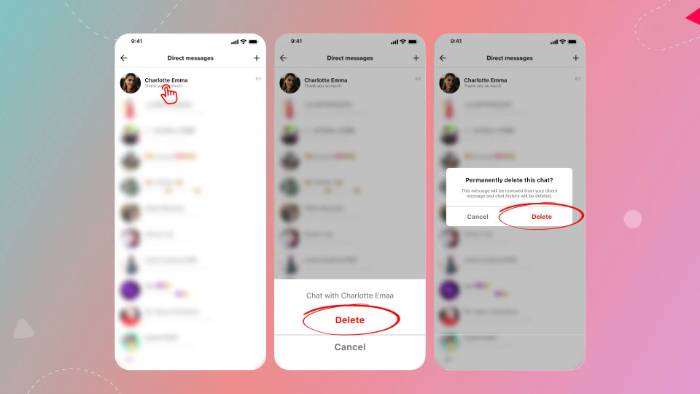
Apabila hal itu dirasa membuang-buang waktu dan kurang cepat, kamu bisa melakukan penghapusan pesan sekaligus. Bahkan pengguna juga bisa langsung menghapus pesan dari beberapa obrolan. Berikut cara menghapus pesan sekaligus.
- Buka aplikasi TikTok
- Klik ikon tiga garis di bagian pojok kiri atas
- Buka ‘pesan’
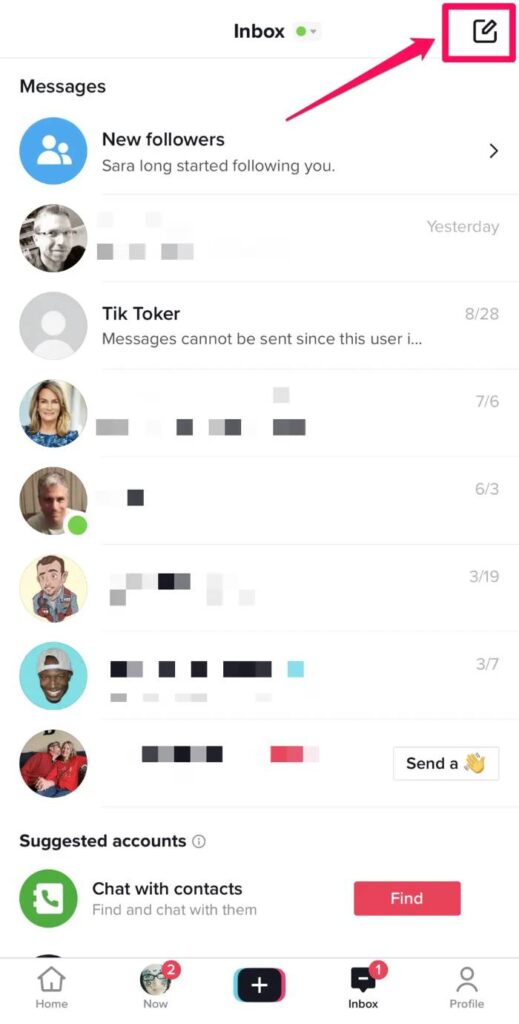
- Tekan dan tahan pesan yang ingin dihapus atau klik ‘semua pesan’
- Klik ‘hapus’
Cara Chat di TikTok Shop
Berbeda dari akun TikTok biasa, untuk bisa chat atau berinteraksi dengan pembeli di TikTok Shop, kamu harus membuka akun toko terlebih dahulu. Obrolan dengan pembeli biasanya bisa diakses ketika sedang mengemas pesanan mereka.
Sebab dengan begitu, kamu bisa langsung menuju ke ruang chat dan bisa langsung berkirim pesan kepada mereka. Jika dilihat dari sisi tampilan, obrolan TikTok Shop dan obrolan akun TikTok biasa memiliki sedikit perbedaan.
Di akun TikTok Shop, kamu tidak akan menemui nama pengguna dengan foto profil mereka ketika pertama kali berkirim pesan. Sebaliknya, jika chat melalui akun TikTok biasa, kamu akan mendapati foto profil penerima pesan ketika baru pertama kali berkirim pesan. Berikut cara chat di TikTok Shop.
- Buka aplikasi TikTok
- Buka akun TikTok Shop
- Klik ‘menunggu pickup’
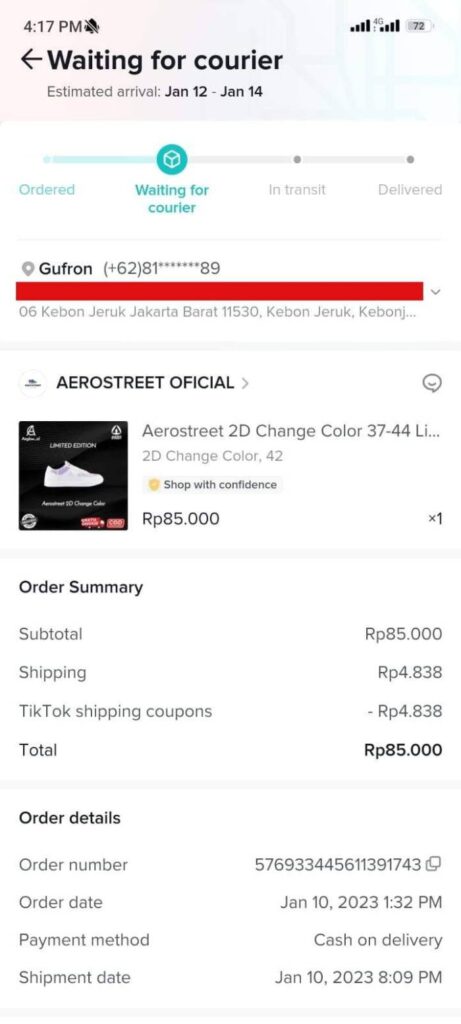
- Klik salah satu pesanan yang sedang disiapkan
- Klik ‘kontak’ dan ruang obrolan tersedia
Cara Menggunakan Stiker di Obrolan
Guna menambah euforia atau memperjelas emosimu ketika berkirim pesan dengan pengikut atau orang yang diikuti, TikTok juga menghadirkan fitur stiker yang bisa digunakan oleh setiap pengguna. Bahkan fitur stiker itu tidak hanya bisa diaplikasikan ketika berkirim pesan saja.
Melainkan juga bisa digunakan ketika pengguna membuat konten agar tampilan visual menjadi lebih cantik. Pun ketika berkirim pesan, pengguna bisa memanfaatkan fitur emoji yang ukurannya lebih kecil agar bisa disisipkan di obrolan. Berikut cara menggunakan stiker di obrolan.
- Buka aplikasi TikTok
- Klik ikon tiga garis di bagian pojok kiri atas
- Buka ‘pesan’
- Klik salah satu obrolan di DM
- Klik ikon ‘emoji’
- Klik ikon ‘toko stiker’
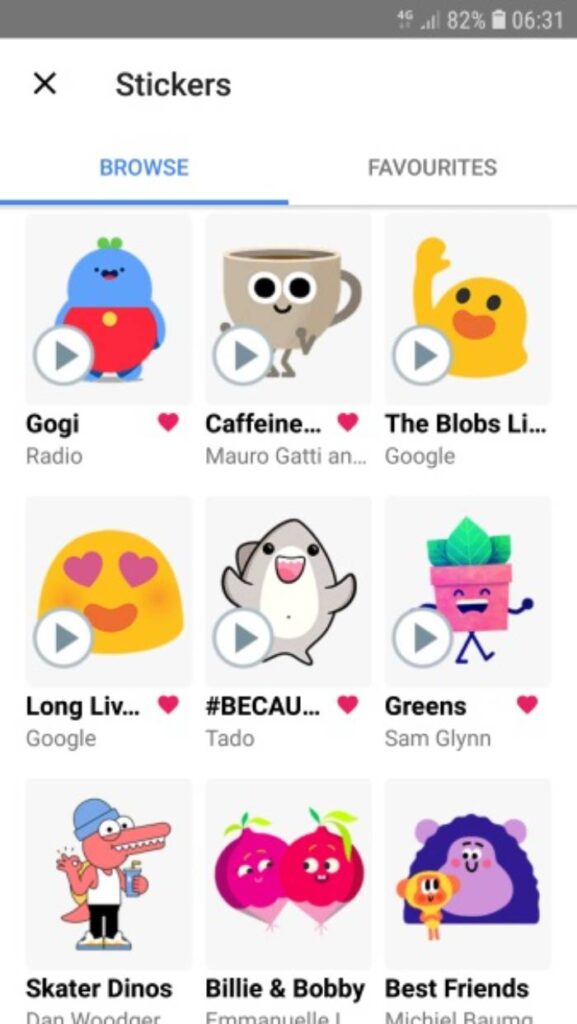
- Klik stiker yang ingin dikirimkan
Cara Membisukan Notifikasi Pesan
Selain menarik dan menghapus pesan, TikTok juga memberikan kebebasan kepada pengguna untuk bisa mengaktifkan atau menonaktifkan notifikasi pesan pada akun mereka masing-masing. Untuk bisa menonaktifkan pesan di Android, caranya cukup mudah. Ikuti langkah-langkah di bawah ini.
- Buka aplikasi TikTok
- Klik ikon tiga garis di bagian pojok kiri atas
- Buka ‘pesan’
- Tekan dan tahan salah satu obrolan yang ingin dibisukan
- Klik ‘bisukan’
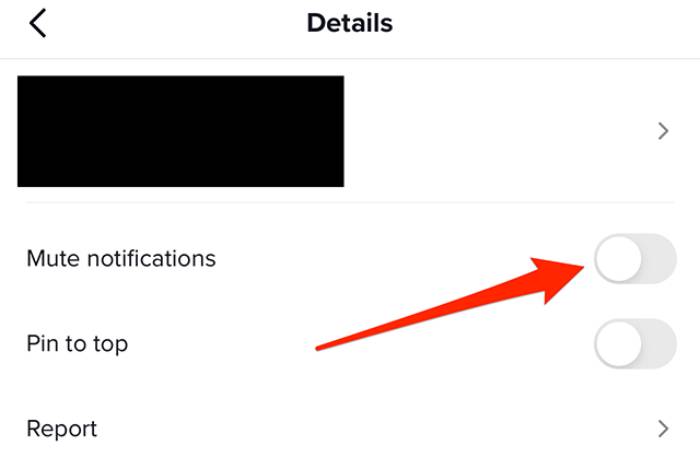
Sementara bagi pengguna sistem operasi iOS, langkah-langkah yang harus diikuti berbeda. Perbedaan itu terletak ketika pengguna memiliki obrolan yang ingin dibisukan. Ikuti langkah-langkah berikut untuk membisukan notifikasi pesan TikTok di iOS
- Buka aplikasi TikTok
- Klik ikon tiga garis di bagian pojok kiri atas
- Buka ‘pesan’
- Geser obrolan ke kiri di salah satu obrolan yang ingin dinonaktifkan
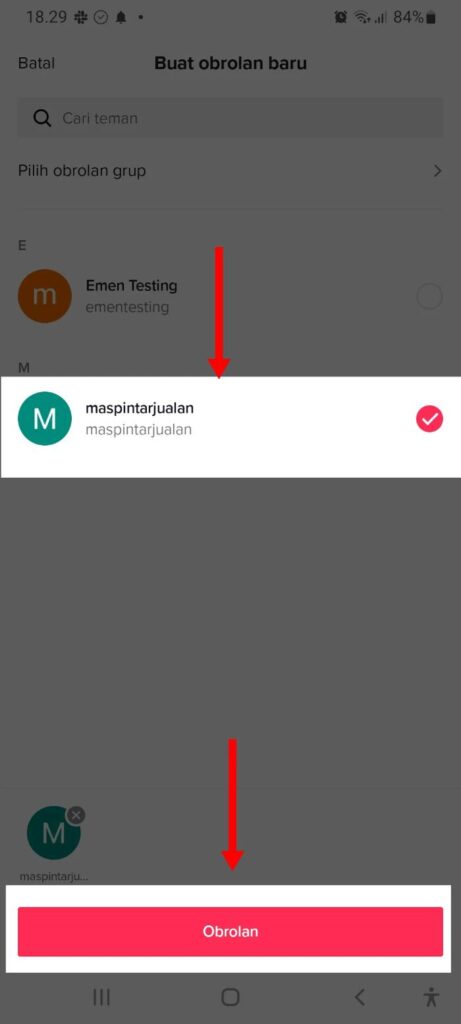
- Klik ‘lainnya’
- Klik ‘bisukan’
Untuk menambah kenyamanan dan privasi para pengguna, TikTok memberikan kelonggaran dengan mengizinkan setiap pengguna mempersonalisasi pengaturannya. Termasuk untuk menarik pesan. Cara tarik pesan di TikTok cukup mudah.
Tidak jauh berbeda dengan tarik pesan atau unsend di aplikasi media sosial lainnya. Selain menarik pesan, pengguna juga bisa menghapus pesan, membisukan notifikasi, menambahkan stiker atau emoji ketika berkirim pesan, hingga membuka chat di TikTok Shop dengan mudah.

